하드웨어 변경 후 간편한 방법으로 Windows 재활성화
- Windows가 사전 설치된 새 PC를 구입하면 OS를 설치하고 활성화할 수 있는 라이선스 키가 함께 제공됩니다.
- 이 키는 종종 시스템의 BIOS(기본 입출력 시스템) 및 마더보드 구성 요소에 연결됩니다.
- 이를 변경하면 Windows가 더 이상 활성화되지 않고 작동이 중지됩니다.

엑스다운로드 파일을 클릭하여 설치
이 소프트웨어는 일반적인 컴퓨터 오류를 복구하고 파일 손실, 맬웨어, 하드웨어 오류로부터 사용자를 보호하고 최대 성능을 위해 PC를 최적화합니다. 간단한 3단계로 PC 문제를 해결하고 바이러스를 제거하세요.
- Restoro PC 수리 도구 다운로드 특허 기술로 제공되는 (특허 가능 여기).
- 딸깍 하는 소리 스캔 시작 PC 문제를 일으킬 수 있는 Windows 문제를 찾습니다.
- 딸깍 하는 소리 모두 고쳐주세요 컴퓨터의 보안 및 성능에 영향을 미치는 문제를 해결합니다.
- Restoro가 다운로드되었습니다. 0 이번 달 독자 여러분.
예를 들어 최근에 새 컴퓨터를 구입했거나 시스템 구성을 크게 변경한 경우 마더보드를 교체했습니다. Windows 사본을 재활성화해야 할 수도 있습니다.
우리는 모두 거기에 있었습니다. 귀하의 처리기는 수년 동안 귀하에게 서비스를 제공했지만 종료일에 도달했습니다. 새 CPU로 업그레이드. 이렇게 하면 Windows에서 이를 PC의 일부로 인식하지 못할 수 있으므로 재활성화해야 합니다.
내 PC에 하드웨어 변경이 필요한 이유는 무엇입니까?
따라서 PC는 필요한 프로그램을 실행하는 데 어려움을 겪고 있습니다. 예상보다 더 열심히 일하고 속도를 늦추고 있습니다. 새 PC를 구입하거나 현재 PC를 업그레이드할 수 있습니다.
운이 좋지 않고 새 장치를 살 여유가 없다면 몇 가지 하드웨어를 변경하는 것이 가장 좋습니다. 다른 이유는 다음과 같습니다.
- 하드웨어 오류 – 하드웨어 업그레이드의 가장 일반적인 이유는 기존 하드웨어가 오늘날 컴퓨팅 환경의 요구 사항을 따라가지 못하기 때문입니다. 예를 들어, 컴퓨터가 느리다, 새 프로세서, 메모리 또는 그래픽 카드는 상당한 성능 향상을 가져올 수 있습니다.
- 확장성 – PC 하드웨어를 업그레이드하는 또 다른 이유는 추가 메모리 또는 하드 드라이브와 같은 새로운 구성 요소를 추가하려는 경우입니다. 당신이있는 경우 메모리 부족 현재 시스템에서 업그레이드하면 이 문제를 완전히 해결할 수 있습니다.
- 오래된 구성 요소 업그레이드 – 하드웨어 업그레이드는 새 컴퓨터를 구입하지 않고도 컴퓨터의 성능을 향상시킬 수 있는 좋은 방법입니다. 예를 들어 다음을 수행해야 할 수 있습니다. 그래픽 카드 업그레이드 허용 가능한 프레임 속도와 해상도로 최신 게임을 실행할 수 있습니다.
- 호환성 – 새 운영 체제가 계속 업그레이드됨에 따라 더 이상 컴퓨터와 호환되지 않을 수 있습니다. 너무 오래된 컴퓨터에서 최신 운영 체제를 실행하려고 하면 이런 일이 발생할 수 있습니다. 예를 들어, 대부분의 오래된 PC는 Windows 11을 실행할 수 없습니다. 시스템 요구 사항.
- 손상된 부품 – 부품이 손상되면 설계된 작업을 수행하지 못할 수 있습니다. 일반적으로 기기를 계속 사용하려면 교체해야 합니다.
하드웨어 변경 후 Windows를 다시 활성화하려면 어떻게 해야 합니까?
1. 활성화 문제 해결사 사용
- 먼저 디지털 라이선스를 Microsoft 계정에 연결해야 합니다. 연결된 Microsoft 계정도 관리자 계정이어야 합니다.
- Windows 키를 누르고 설정을 선택합니다.

- 시스템을 클릭하고 활성화까지 아래로 스크롤합니다.

- 문제 해결을 선택하면 다음 메시지가 표시됩니다. 장치에서 Windows를 정품 인증할 수 없습니다.
- 클릭 최근에 이 장치의 하드웨어를 변경했습니다.을 선택한 다음 다음.

- Microsoft 계정과 연결된 자격 증명을 입력하고 입력합니다.
- 마크 지금 사용하고 있는 기기입니다 체크박스를 클릭하고 활성화.

이 방법은 하드웨어 변경 전에 Microsoft 계정을 연결한 경우에만 작동합니다.
- 오류 0x80242020: 정의 및 신속하게 수정하는 방법
- 외부 모니터에 연결하면 화면이 검게 변함 [Fix]
- 오류 코드 0x80041010: 신속하게 수정하는 방법
- 수정: 데스크탑이 사용할 수 없는 위치를 참조함
2. 제품 키 사용
- 을 치다 윈도우 키와 선택 설정.

- 클릭 체계 아래로 스크롤하여활성화.

- 선택하다 제품 키 변경, 그런 다음 제품 키를 입력하십시오.
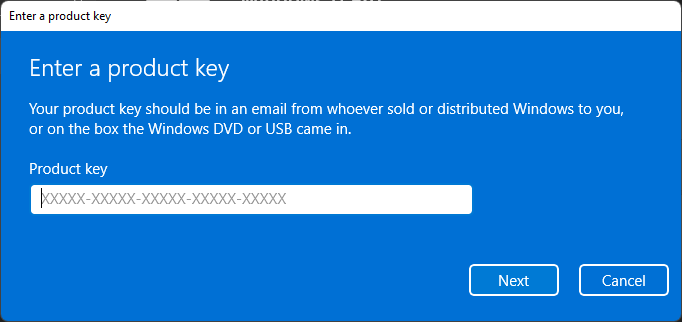
디지털 라이선스와 제품 키가 없는 경우 Microsoft에서 구입해야 합니다.
Windows 키가 마더보드에 연결되어 있습니까?
전문가 팁:
후원
특히 리포지토리가 손상되었거나 Windows 파일이 누락된 경우 일부 PC 문제는 해결하기 어렵습니다. 오류를 수정하는 데 문제가 있는 경우 시스템이 부분적으로 손상되었을 수 있습니다.
컴퓨터를 스캔하고 결함이 무엇인지 식별하는 도구인 Restoro를 설치하는 것이 좋습니다.
여기를 클릭하세요 다운로드하고 복구를 시작합니다.
Windows 제품 키는 대부분의 경우 컴퓨터의 마더보드에 연결되어 있습니다. 불행히도 이것은 PC의 마더보드를 변경합니다. 새 Windows 정품 인증 키를 구입해야 합니다.
이 규칙이 모든 버전의 Windows에 적용되는 것은 아니라는 점에 유의해야 합니다. 최신 버전에서는 Microsoft 계정에 연결된 디지털 라이선스가 있는 경우 하드웨어 변경 후 Windows를 쉽게 재활성화할 수 있습니다.
두 가지 방법을 모두 시도한 후에도 여전히 문제가 발생하면 다음을 수행해야 합니다. Microsoft 지원팀에 문의.
모든 하드웨어 변경 사항이 Windows 재활성화를 보증하는 것은 아니라는 점에 유의하는 것도 중요합니다. 그래서 질문: 마더보드를 교체할 때 Windows를 다시 설치해야 합니까? 항상 확실한 예가 아닐 수도 있습니다.
또 다른 문제가 발생할 수도 있습니다. 서버를 사용할 수 없기 때문에 Windows를 재활성화할 수 없습니다.. 그렇다면 주저하지 말고 이 문제를 해결하는 방법에 대한 자세한 가이드를 참조하십시오.
또한 다른 것을 확인하십시오. 일반적인 Windows 정품 인증 오류 솔루션을 제공하므로 이러한 문제로 어려움을 겪지 않습니다.
아래 댓글 섹션에서 이 문제에 직면한 경우 Windows를 다시 활성화할 수 있었는지 알려주십시오.
여전히 문제가 있습니까? 이 도구로 문제를 해결하세요.
후원
위의 조언으로 문제가 해결되지 않으면 PC에서 더 심각한 Windows 문제가 발생할 수 있습니다. 추천합니다 이 PC 수리 도구 다운로드 (TrustPilot.com에서 우수 등급으로 평가됨) 쉽게 해결할 수 있습니다. 설치 후 다음을 클릭하기만 하면 됩니다. 스캔 시작 버튼을 누른 다음 모두 고쳐주세요.


